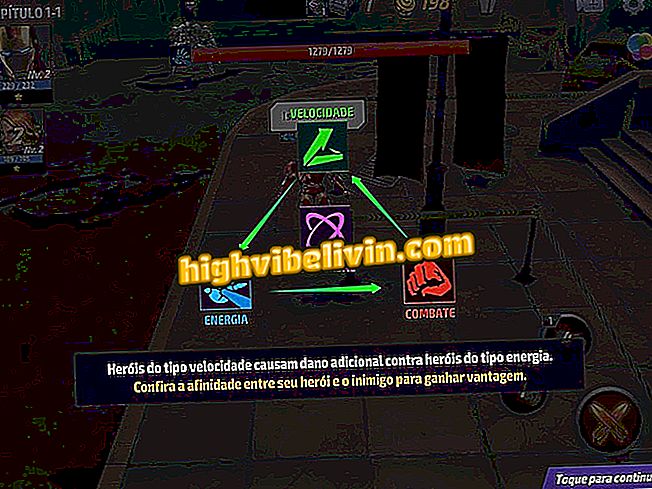Menyesuaikan Caption Video pada iPhone
IPhone (iOS) mempunyai alat yang sangat berguna dan mudah untuk pengguna menonton video dan siri ditonjolkan di telefon bimbit. Dengan tetapan lalai yang boleh mengganggu anda, kerana kapsyen putih dimasukkan dalam jalur hitam, sistem Apple membolehkan anda membuat pelbagai penyesuaian kapsyen, termasuk warna, font dan saiz.
Perubahan ini berfungsi di semua aplikasi video yang menggunakan kapsyen pada peranti, termasuk Netflix, yang biasanya ditetapkan secara automatik dengan kapsyen lalai iPhone - walaupun pengguna telah membuat perubahan pada laman web rasmi. Langkah demi langkah telah dicapai pada iPhone 6S.

Teks lalai dalam iOS mempunyai jalur hitam dan font yang sukar ditemui
Apple memperkenalkan iOS 12 yang meninggalkan iPhone lebih cepat; tahu perubahan
Langkah 1. Akses "Tetapan" pada skrin utama iPhone. Kemudian sentuh pilihan "Umum" untuk memaparkan senarai tetapan peranti.
Langkah 2. Sentuh butang "Kebolehcapaian" dan luncurkan skrin ke pilihan halaman terakhir. Pilih pilihan "Sarikata dan Sarikata".

Menu aksesibilitas IPhone
Langkah 3. Untuk pergi ke kawasan penyesuaian, pergi ke "Gaya". Di bahagian ini, anda sudah boleh membuat beberapa perubahan, seperti menggunakan latar belakang kapsyen telus, teks besar atau garis besar. Ketik "Buat Gaya Baru" untuk menghasilkan kapsyen tersuai baru.

Alat membolehkan anda membuat tajuk yang disesuaikan sepenuhnya
Langkah 4. Jika anda mahu, anda boleh menukar nama kapsyen dalam "Penerangan". Pilihan fon, saiz dan warna akan berada di bawah sahaja. Pertama, pergi ke pilihan "Sumber".
Langkah 5. Pilih sumber pilihan anda. Kemudian tatal ke bawah ke bahagian bawah halaman dan hapus centang "Gunakan tetapan video." Pilihan ini perlu dibersihkan dalam semua tab edit (font, saiz, warna dan lain-lain), jika tidak, gaya tersuai boleh ditindih oleh tetapan lalai untuk setiap video.
Di bahagian bawah halaman, anda boleh menambah font baru dari senarai semua fon yang terdapat pada iOS.
Langkah 6. Kembali ke menu kapsyen utama, ketuk "Saiz" dan pilih saiz pilihan anda. Kemudian, di bawah "Warna", semak pilihan yang diingini. Kami menggunakan kuning. Ingat untuk nyahtandakan "Gunakan tetapan video" di kedua-dua halaman sekali lagi.

Pilih warna dan saiz kapsyen anda pada halaman mereka
Langkah 7. Jika anda ingin mengeluarkan jalur hitam yang menjengkelkan, pergi ke Opacity di bahagian akhir halaman utama kapsyen. Pilih "0%".
Langkah 8. Sekali lagi dalam menu utama kapsyen anda, ulangi proses sebelumnya dengan memilih "Teks sorotan". Kemudian tatal ke bahagian bawah halaman dan juga periksa opsyen "0%".
dari teks ", semak semula pilihan" 0% "Semua video yang dipaparkan pada iPhone akan mempunyai kapsyen yang disesuaikan oleh anda sebagai lalai. Dalam kes kita, ia mempunyai saiz yang besar, fon Helvetica dan warna kuning.

Netflix adalah salah satu aplikasi yang memaparkan kapsyen pengguna yang diperibadikan
Apakah telefon bimbit premium terbaik untuk dijual di Brazil? Lihat Forum Forum

iOS 12: Dapatkan Tahu Utama Sistem Baru Apple